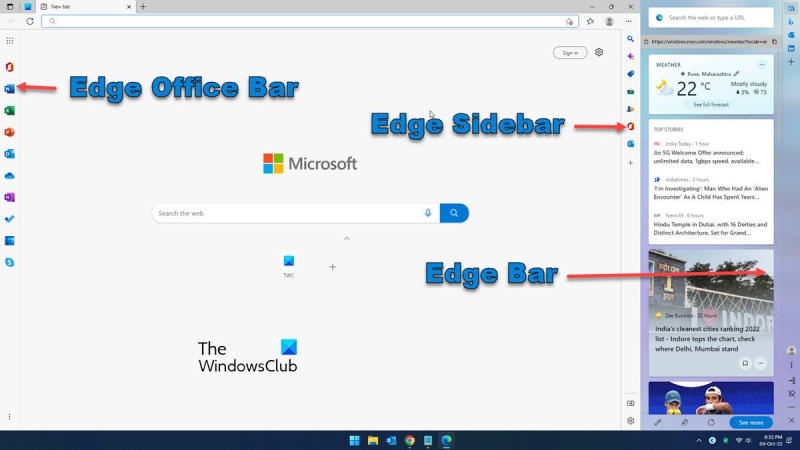„Microsoft Edge“ yra „Microsoft“ sukurta interneto naršyklė. Pirmą kartą jis buvo išleistas „Windows 10“ ir „Xbox One“ 2015 m., o vėliau – „Android“ ir „iOS“ 2017 m. „Edge“ yra pagrįstas „Chromium“ žiniatinklio naršykle ir gali būti laikomas „Internet Explorer“ įpėdiniu. „Edge“ naršyklė turi keletą unikalių funkcijų, viena iš jų yra „Edge“ juosta. „Edge“ juosta yra įrankių juosta, rodoma naršyklės lango viršuje. Jame yra adreso juosta, paieškos juosta ir kiti valdikliai. „Edge“ šoninė juosta yra skydelis, rodomas kairėje naršyklės lango pusėje. Tai apima nuorodas į dažnai lankomas svetaines, istoriją ir mėgstamiausius. „Edge Office“ juosta yra įrankių juosta, rodoma „Office“ programos lango viršuje. Jame yra failų atidarymo, išsaugojimo ir spausdinimo valdikliai. Taigi, kuo skiriasi „Edge“ juosta, „Edge“ šoninė juosta ir „Edge“ biuro juosta? „Edge“ juosta yra unikali „Edge“ naršyklei ir nėra kitose naršyklėse. „Edge“ šoninė juosta taip pat yra unikali „Edge“ ir nėra kitose naršyklėse. „Edge Office“ juosta yra unikali „Office“ programai ir nėra kitose programose.
Šiame įraše paaiškinsime skirtumą tarp krašto juosta , kraštinė šoninė plokštė, ir Pasienio biuro baras , jų funkcijas ir kaip jas naudoti „Microsoft Edge“ naršyklėje sistemoje „Windows 11“. Taip pat parodysime, kaip jas įjungti ir išjungti.

„Microsoft“ nuolat bando priversti vartotojus naudotis „Edge“ naršykle. Šiuo atžvilgiu „Edge“ prideda daug funkcijų. „Microsoft“ neseniai „Edge“ pridėjo 3 skirtingų tipų paslaugų skydelius. Nors jie pirmiausia skirti padėti jums atlikti kelias užduotis, jie gali atrodyti stulbinantys arba klaidinantys, jei nežinote jų pagrindinės paskirties arba skirtumo tarp šių juostų. Šiame įraše paaiškinsime šių 3 skydų, žinomų kaip „Edge Bar“, „Edge Sidebar“ ir „Edge Office Bar“, skirtumus.
Norėdami pasiekti šias juostas, įsitikinkite, kad atnaujinote „Edge“ naršyklę į naujausią versiją.
Kas yra „Microsoft Edge Bar“?
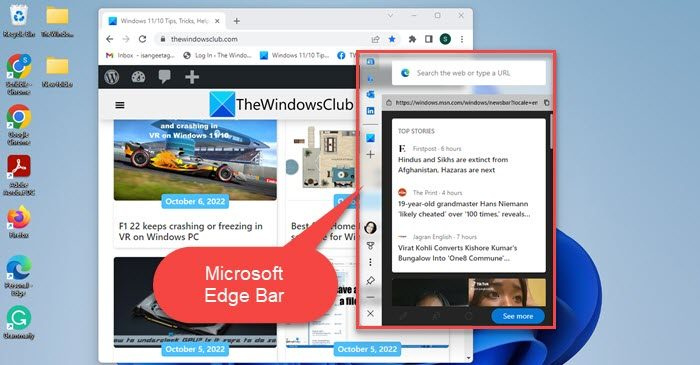
„Microsoft Edge“ skydelis yra atskiras skydelis, leidžiantis ieškoti žiniatinklyje, pasitikrinti el. paštą, orus, skaityti naujienas ir pan., neatidarant viso ekrano naršyklės lango. Jums tai veikia kaip mini naršyklė. Jis lieka atidarytas ne tik perjungiant naršyklės skirtukus, bet ir perjungiant programas „Windows 11/10“ kompiuteryje.
„Edge Bar“ pagal numatytuosius nustatymus yra išjungta. Jį galite įjungti naršyklės nustatymų puslapyje. Pasirinkite Juostos kraštas kairiojoje srityje, tada spustelėkite Atidarykite „Edge“ skydelį kad paleistumėte skydelį Edge savo Windows kompiuteryje. KAM išjungti Edge skydelį , tiesiog spustelėkite kryžiaus piktogramą (x) skydelio apačioje.
Pagrindinės kraštinės juostos savybės
- Veikia kaip mini naršyklė ir leidžia naršyti internete, kol dirbate su kita savo kompiuterio programa.
- 3 maketai Pasirinkite iš tik paieškos, vertikalaus išdėstymo ir prisegto išdėstymo.
Tik paieška Išdėstymas rodo „Edge“ skydelį minimalistine forma.
Vertikalus išdėstymas skydelį paverčia slankiu vertikaliu langu, kurį galima perkelti bet kur darbalaukio ekrane.
Prisegtas išdėstymas imituoja „Snap Assist“ funkciją sistemoje „Windows“. Kai prisegate „Edge“ juostą, ji užima vietos darbalaukyje ir keičia kitos tuo pačiu metu atidarytos programos dydį. - Plaukiojantis mygtukas, kurį galite naudoti norėdami greitai pasiekti vertikalioje padėtyje esantį krašto skydelį, kai atidarote kitą programą.
- Greita prieiga prie „Outlook“ arba „LinkedIn“ paskyros.
- Pridėkite daugiau svetainių prie „Edge“ juostos, kad galėtumėte greitai pasiekti.
Kas yra „Microsoft Edge“ šoninė juosta?
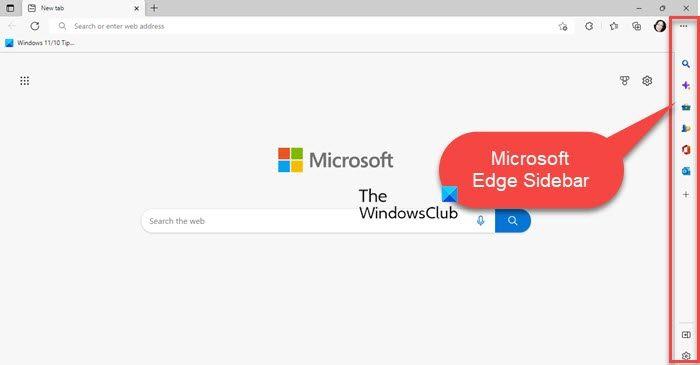
„Windows 10“ kita programa valdo jūsų garsą
„Microsoft Edge“ šoninė juosta suteikia Jums Prieiga prie šiek tiek svarbias priemones Ką padėti atlikti kelias užduotis kai naudojate Edge naršyklę. Įjungus pasirodo dešinėje naršyklės pusėje langas.
Pavyzdžiui, jei skaitote straipsnį ir nežinote žodžio reikšmės, greičiausiai atidarysite naują skirtuką, „Google“ ieškosite jo reikšmės ir grįšite į pagrindinį skirtuką. Panašiai, jei jums reikia atlikti matematinius veiksmus (pvz., konvertuoti vienetus arba atlikti pagrindinį sudėjimą / atimtį), kai jau ką nors darote, turėsite atidaryti naują skirtuką. Vienaip ar kitaip, perjungsite skirtukus, kad vienu metu atliktumėte kelias užduotis. „Edge“ šoninė juosta pašalina šį apribojimą, suteikdama jums „lygiagreti“ mini naršyklės prieiga kuri leidžia pasiekti kai kuriuos naudingus įrankius, pvz Paieška įrankis, skaičiuotuvas įrankis, vertėjas įrankis ir blokas transformacija įrankis.
„Edge“ šoninės juostos įjungimas arba išjungimas yra gana paprastas. Norėdami jį įjungti, spustelėkite piktogramą „Nustatymai ir daugiau“ (trys horizontalūs taškai) viršutiniame dešiniajame naršyklės lango kampe, slinkite žemyn, kad rastumėte Rodyti šoninę juostą ir spustelėkite jį. Taip pat galite naudoti Ctrl + Shift +/ spartusis klavišas. Atlikite tuos pačius veiksmus, kad išjungtumėte šoninę juostą, arba spustelėkite piktogramą Slėpti šoninę juostą piktogramą, kuri rodoma skydelio apačioje.
Pagrindinės „Microsoft Edge“ šoninės juostos savybės
- Pateikiamas sąrašas įrankių, padedančių atlikti kelias užduotis neišeinant iš dabartinio naršyklės skirtuko.
- Lieka atidarytas, kol perjungiate skirtukus.
- Ieškokite internete naudodami „Bing“ paieškos variklį.
- Sužinokite daugiau apie atidarytą tinklalapį.
- Gaukite nemokamą prieigą prie įvairių kasdienių ir arkadinių žaidimų.
- Gaukite prieigą prie pasaulio laikrodžio, skaičiuotuvo, vertėjo, žodyno ir kitų naudingų įrankių.
- Pasiekite savo „Microsoft Office“ programas (veikia panašiai kaip „Microsoft Office Edge“ skydelis, kaip aprašyta kitame skyriuje).
- Greitai pasiekite savo „Outlook“ el.
Jei turite „Windows Enterprise“ versiją arba jūsų kompiuteris veikia pagal įmonės politiką, galite susidurti su problema, kai šoninė juosta vis tiek rodoma, net jei ją jau išjungėte. Tokiu atveju galite naudoti šiuos pataisymus nustokite atidaryti krašto juostą .
Skaityti: Kaip pridėti arba pašalinti paieškos šoninę juostą „Microsoft Edge“.
Kas yra „Microsoft Edge Office“ juosta?
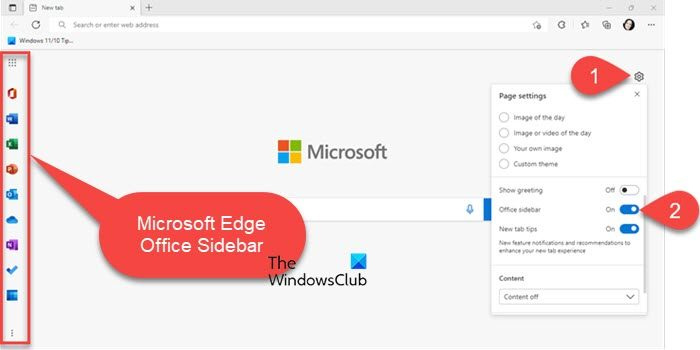
„Microsoft Edge“ valdymo skydelis Tai skirtuko funkcija kuri leidžia jums greitai paleiskite „Microsoft 365 Apps“. „Edge“ naršyklėje. Kaip rodo pavadinimas, jis suteikia prieigą prie „Office“ žiniatinklio produktyvumo programų, įskaitant „Office Home“, „Word“, „Excel“, „PowerPoint“, „Outlook“, „OneDrive“, „OneNote“, „To Do“, „Calendar“ ir „Skype“.
Pagal numatytuosius nustatymus „Office“ juosta „Edge“ išjungta. Jį galite įjungti puslapio išdėstymo nustatymuose iš Naujas įdėklas . Įjungus, jis bus rodomas kairėje skirtuko pusėje . Tada galite Naudokite jį norėdami greitai paleisti Microsoft Office 365 programas Edge naršyklėje . Norėdami išjungti skydelį, galite spustelėti meniu piktogramą apačioje (trys vertikalūs taškai) ir pasirinkti Slėpti šoninę juostą .
Pagrindinės „Microsoft Edge Office“ juostos savybės
- Suteikia prieigą prie daugelio „Microsoft 365“ programų ir paslaugų „Edge“ naršyklėje.
- Programų spartieji klavišai rodomi juostelėje kairėje naršyklės lango pusėje.
- Juostos viršuje yra programų paleidimo piktograma, kuri išplečia juostelę ir rodo matomų programų pavadinimus.
- Juostos apačioje yra meniu piktograma, rodanti parinktį paslėpti Edge Office skydelį.
- Programos nuoroda paleidžia žiniatinklio programos versiją naršyklės skirtuke ir suteikia prieigą prie „OneDrive“ išsaugotų dokumentų.
- Tai išskirtinė skirtuko funkcija . Todėl gali tekti jį įjungti kiekviename naujame „Edge“ naršyklės skirtuke.
- Palaiko tamsųjį režimą ir prisitaiko prie jūsų naršyklės temos.
Čia ir baigiasi skirtumas tarp „Edge Bar“, „Edge Sidebar“ ir „Edge Office Bar“. Jei vis dar turite kokių nors abejonių, praneškite mums toliau pateiktame komentarų skyriuje.
Kas yra „Microsoft Edge“ šoninė juosta?
„Microsoft Edge“ šoninė juosta yra „Edge“ naršyklės funkcija, suteikianti greitą prieigą prie daugelio patogių įrankių, tokių kaip skaičiuotuvas, kalbos vertėjas, interneto greičio tikrintuvas ir kt. . Šie įrankiai leidžia atlikti kelias užduotis vienu metu viename naršyklės skirtuke. Arba net kai perjungiate skirtukus, galite naudoti šoninę juostą ir paleisti šias programas vienu mygtuko paspaudimu.
grynojo vartotojo cmd
Kas yra „Microsoft Edge Bar“?
„Microsoft Edge“ juosta yra nedidelė „Edge“ naršyklės versija, leidžianti naršyti internete, skaityti naujienas, pasitikrinti orus ir pasiekti mėgstamas svetaines neatidarius „Edge“ naršyklės programos. Tai yra atskira funkcija, kuri lieka pasiekiama kaip slankusis langas, kol dirbate su kitomis darbalaukio programomis. Jame taip pat yra „mygtukas“, kuris lieka ant visų programų, todėl spustelėję galite pasiekti krašto juostą.
Kaip gauti „Edge“ šoninę juostą?
Galite įjungti „Edge“ šoninę juostą naršyklės nustatymų meniu. Spustelėkite trijų taškų piktogramą, esančią viršutiniame dešiniajame naršyklės lango kampe. Slinkite žemyn iki Rodyti šoninę juostą parinktį ir spustelėkite ją. Šoninė juosta bus rodoma dešinėje „Edge“ naršyklės pusėje.
Skaityti daugiau: Kaip įjungti arba išjungti vaizdinę paiešką „Microsoft Edge“.